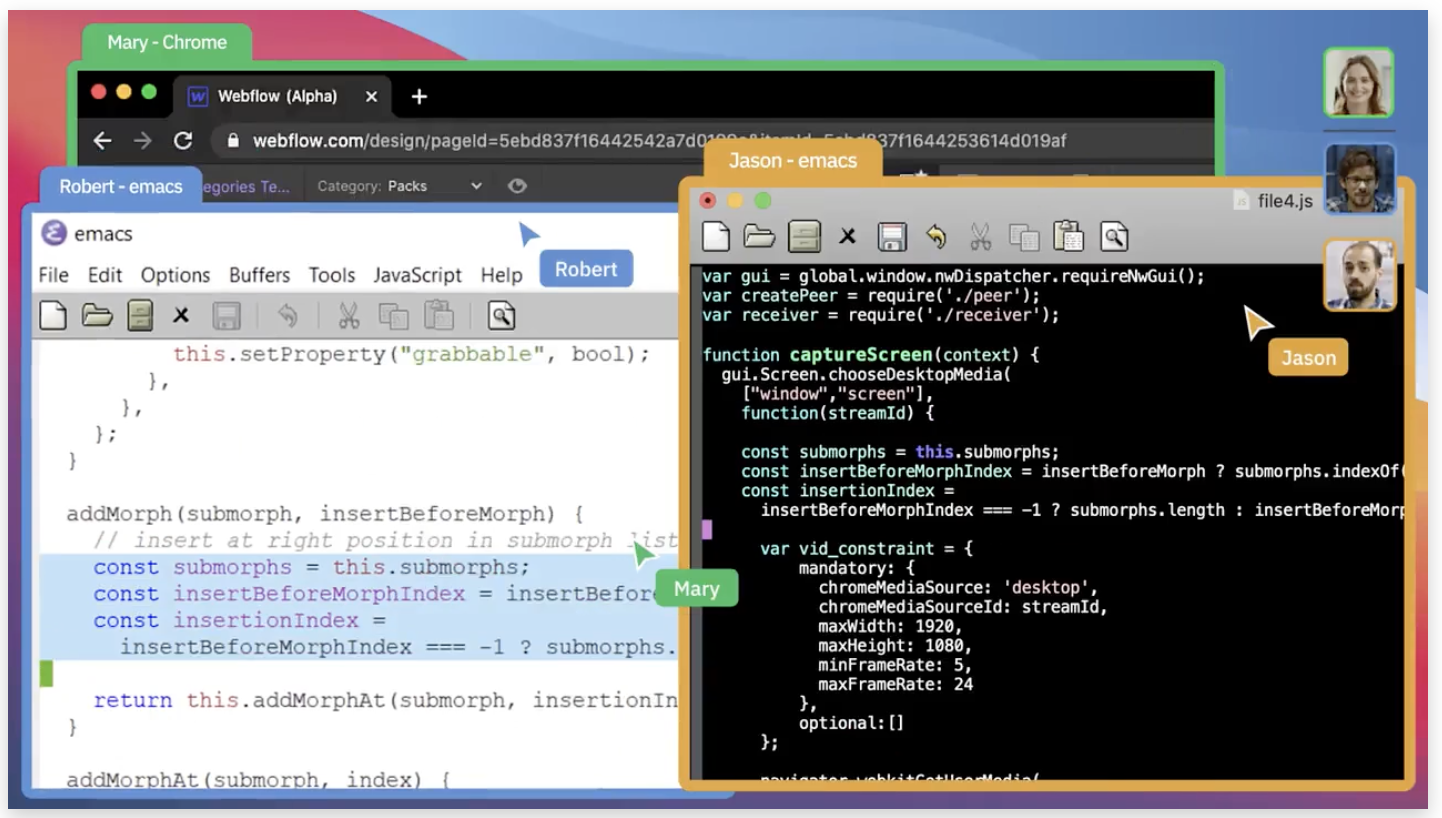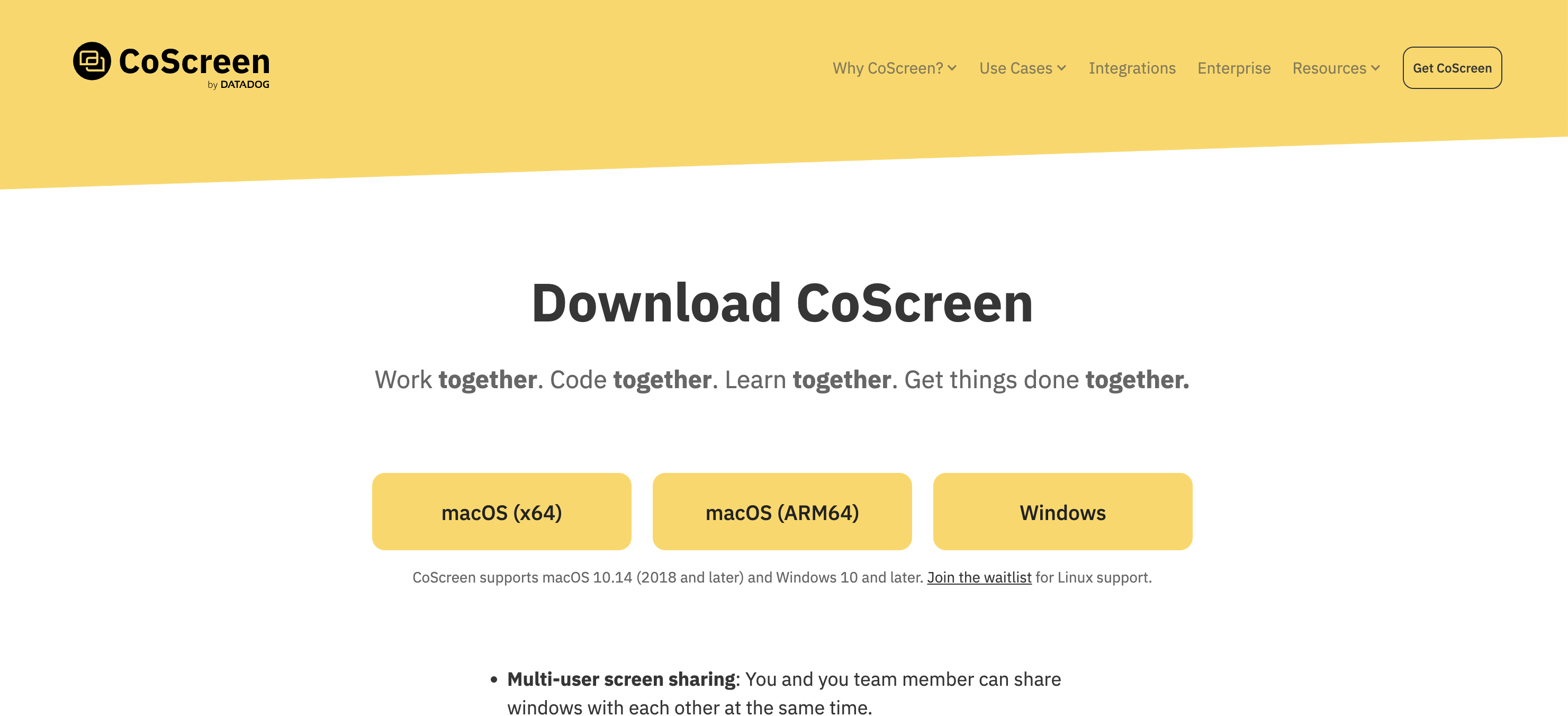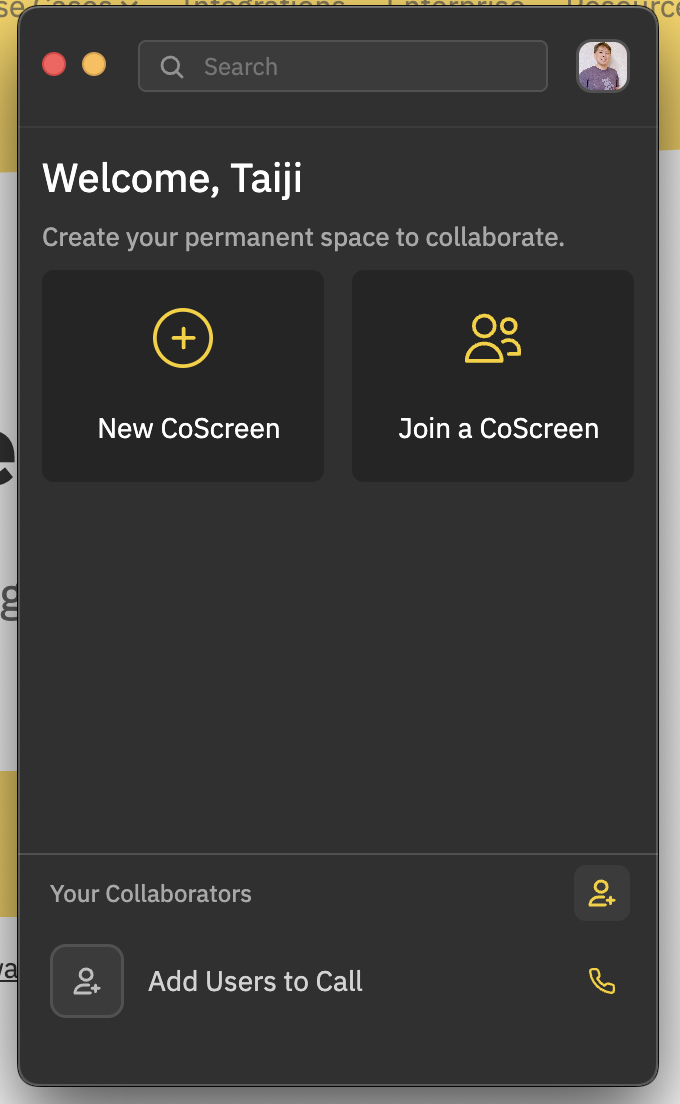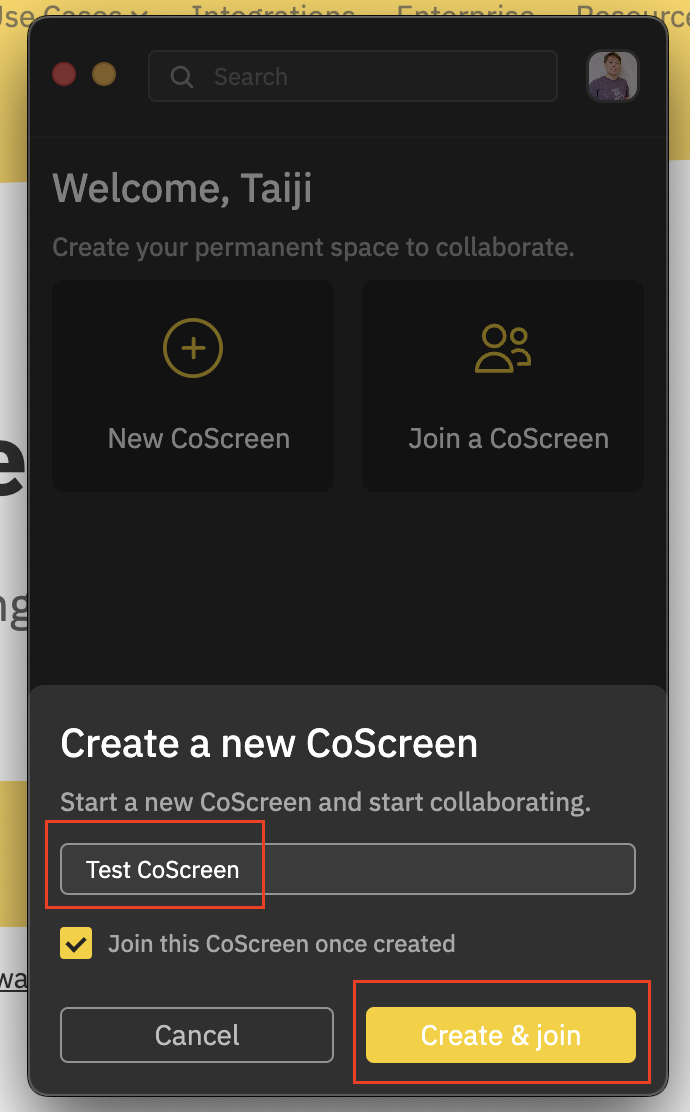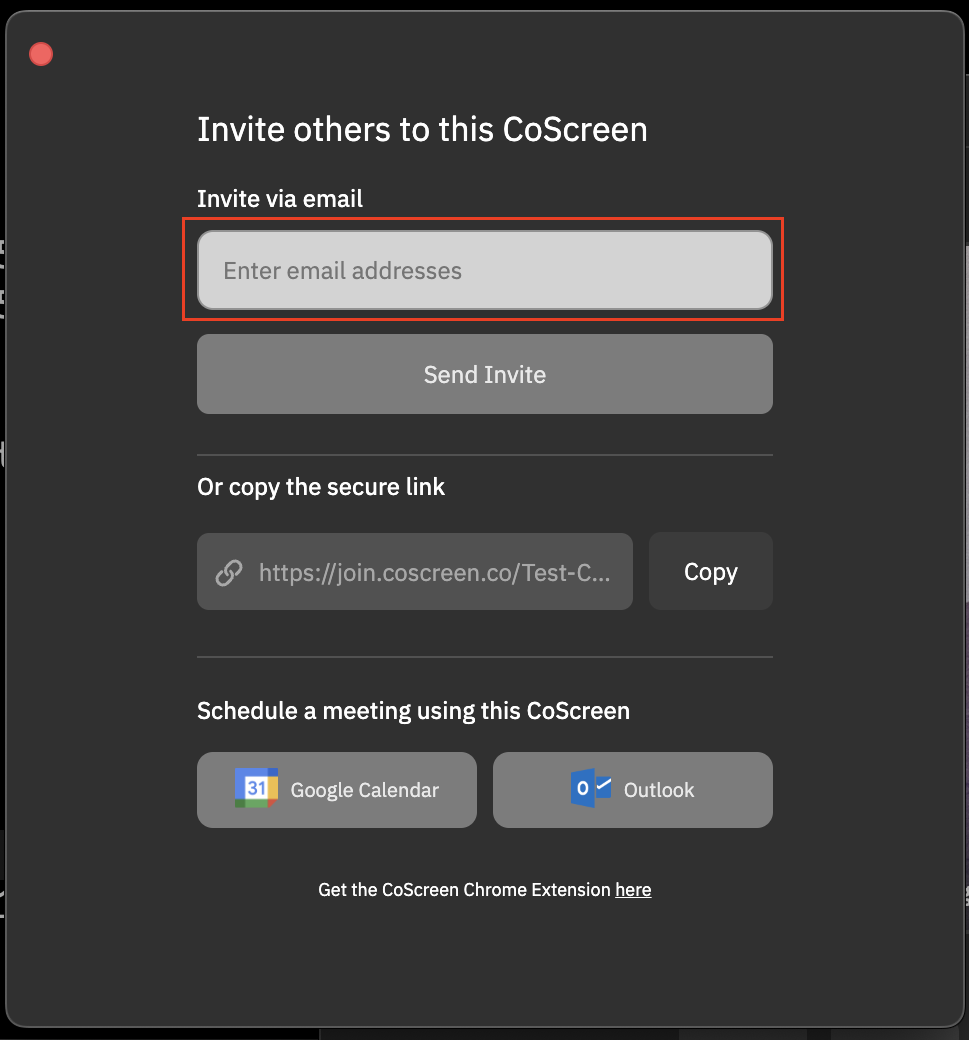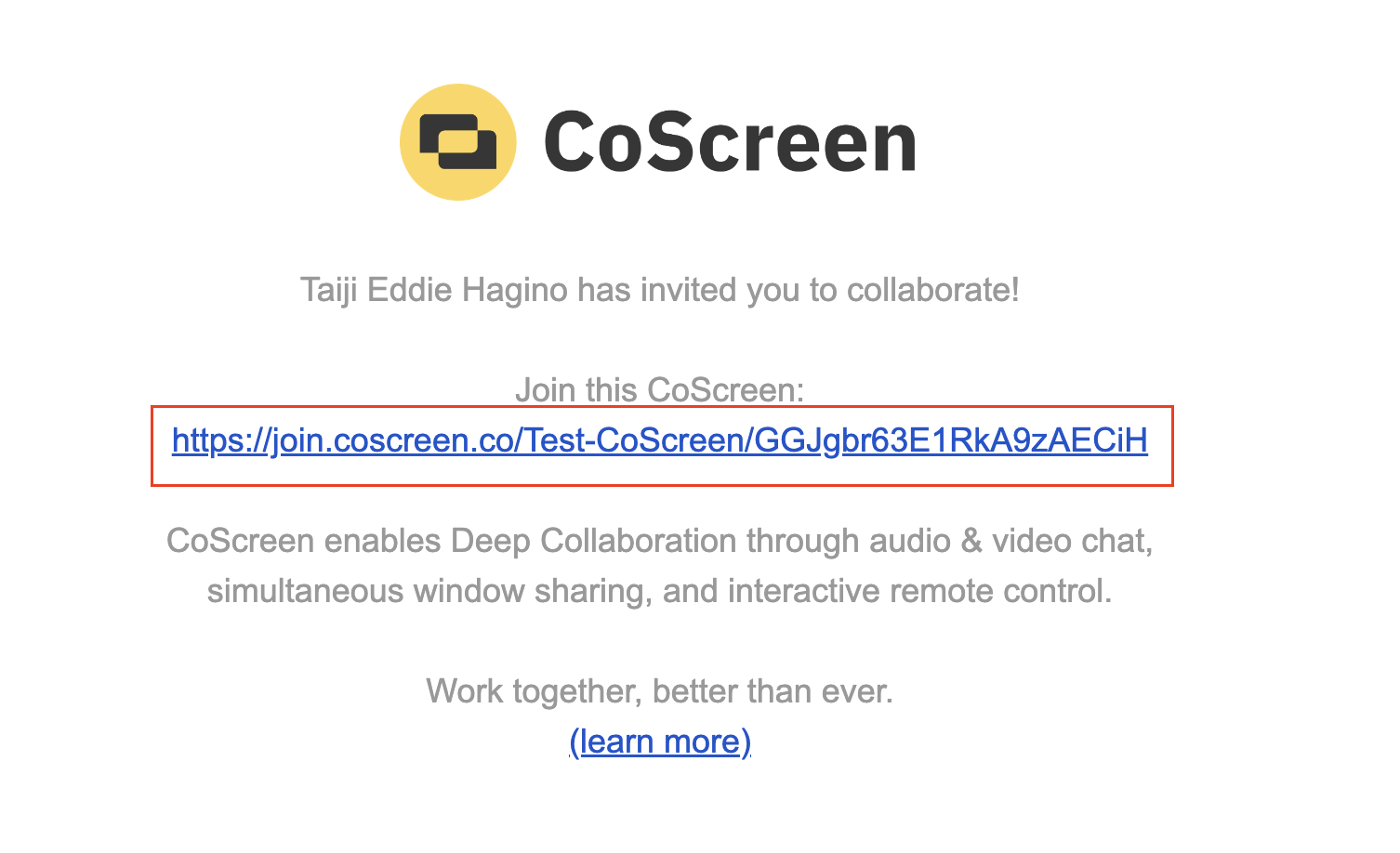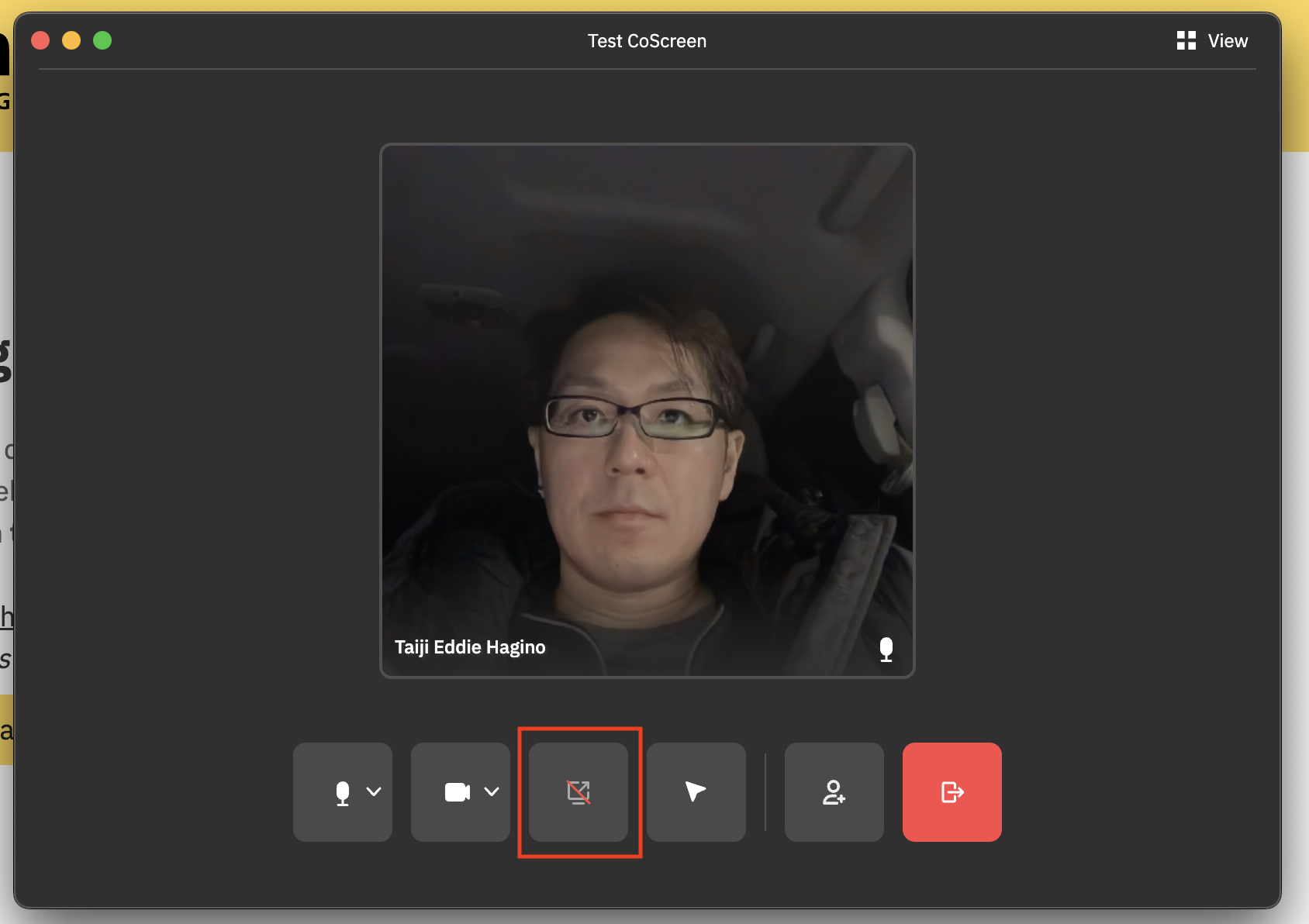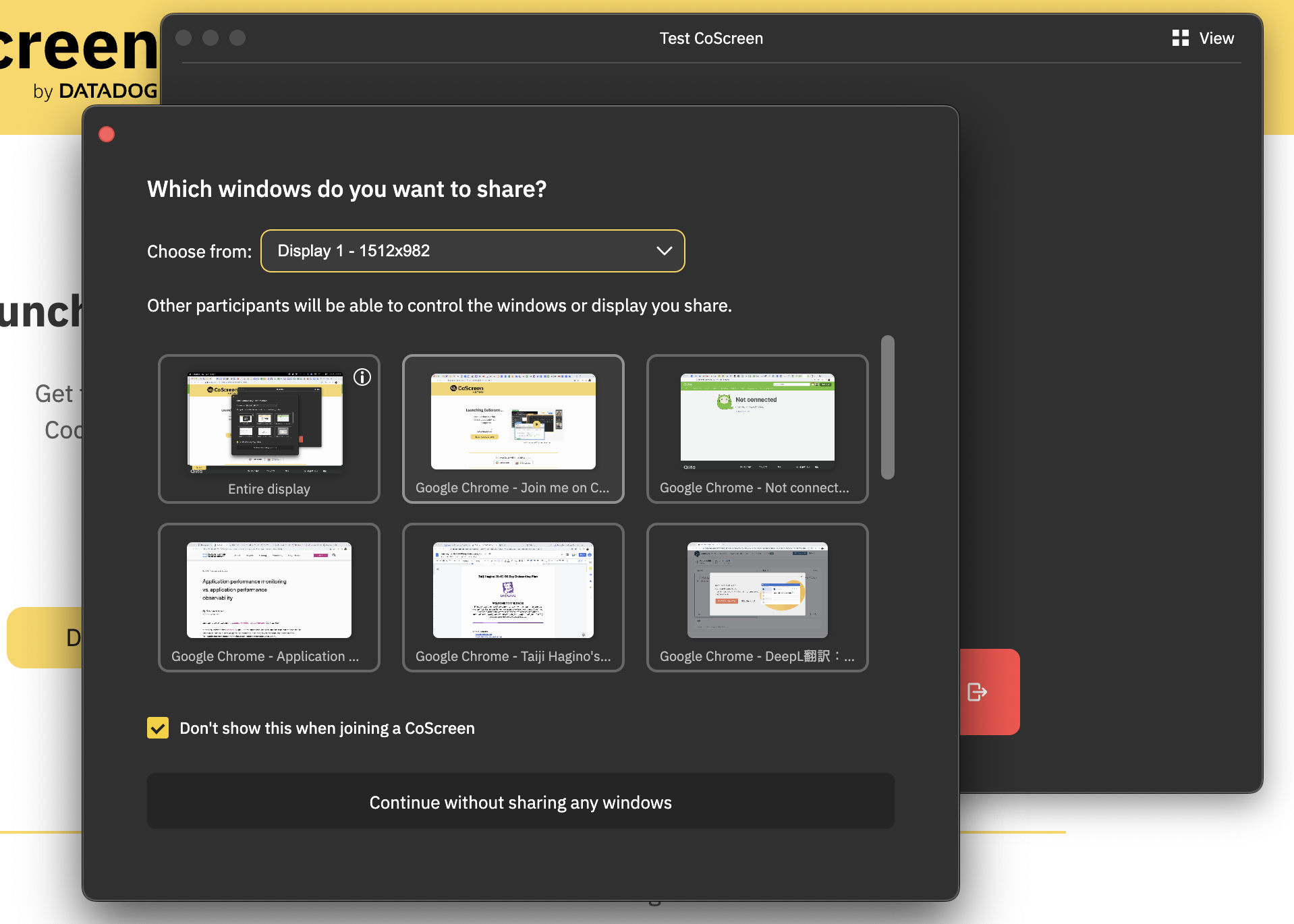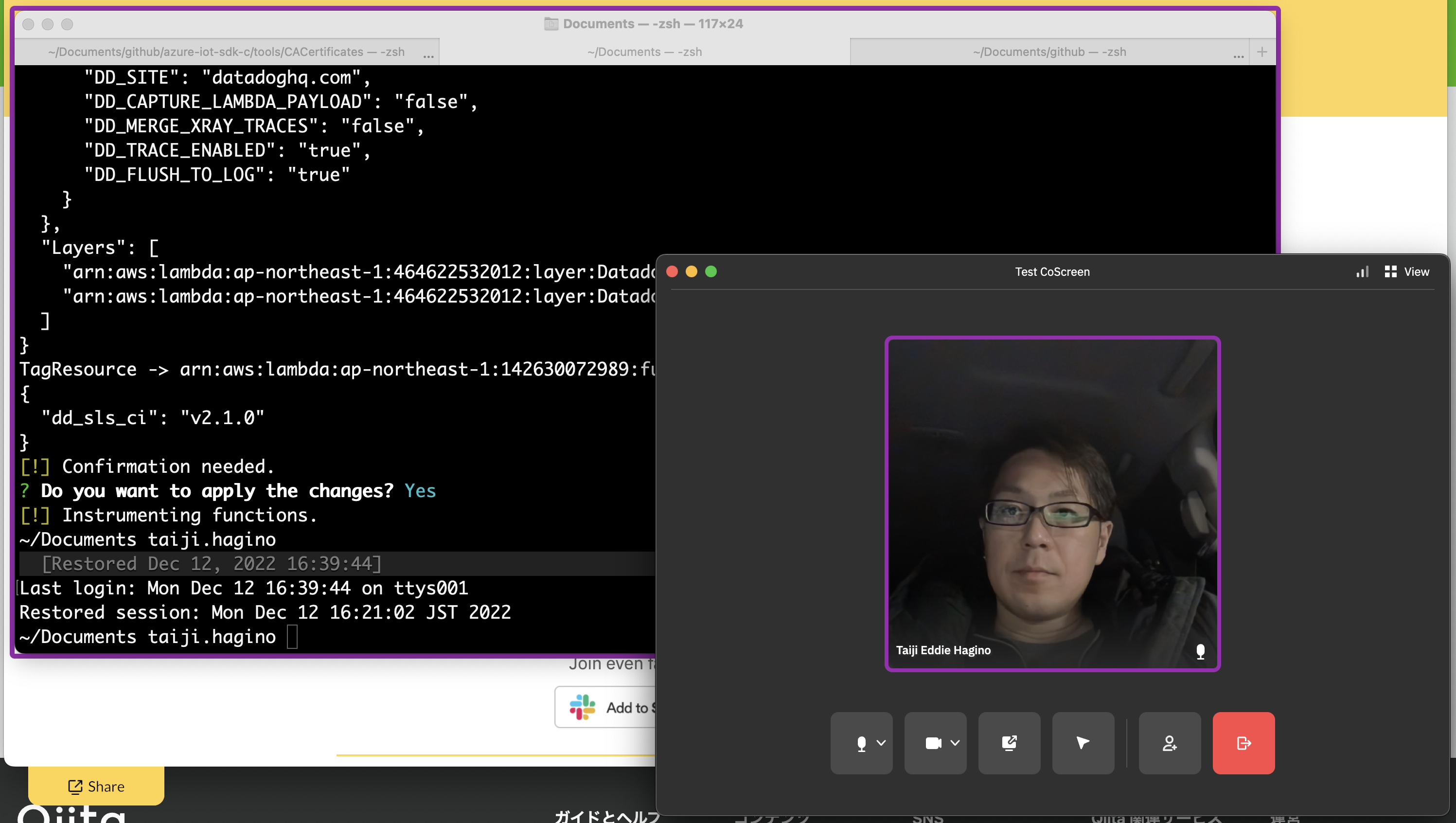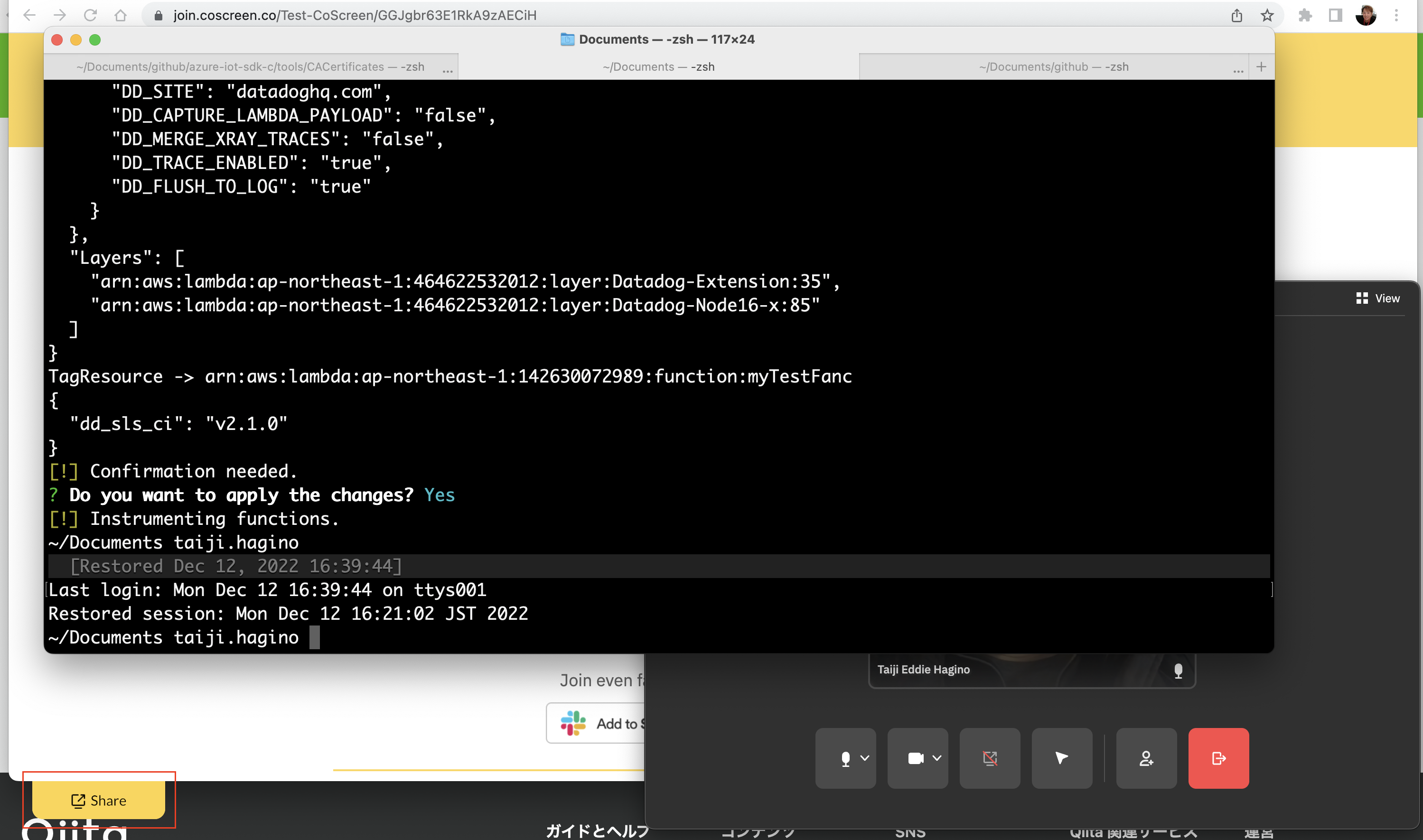みなさん、こんにちは。DatadogテクニカルエバンジェリストのTaijiです。
こちらは2022年アドベントカレンダー12日目の記事です🎄
前の記事は @yma0804 さんの Datadog OSSのセキュリティツール - Stratus-Red-Teamを試してみる でした。
今回は、今年Datadogに統合されたCoScreenについて、どのようなものなのか紹介をしたいと思います!
どんなツール?
こちらの公式サイトを見てみると
リアルタイムのコラボレーションを向上させる、インタラクティブな画面共有ツールで、すべてのアプリを横断した画面共有ツールを使用することで、リアルタイムのコラボレーションが可能になります。
と、あります。また、
DatadogのCoScreenは、分散したエンジニアリングチームがペアプログラミングを行い、リアルタイムで一緒に問題を調査し、デバッグし、解決することを容易にするものです。
高解像度、ほぼゼロ遅延の画面共有と、共有ウィンドウ内でのマルチユーザー編集機能により、CoScreenは開発者にデジタルワークスペースを提供し、より効果的なコラボレーション、接続、コミュニケーションを可能にします。
ということから、どうやらプログラミングやインフラ構築時の問題などを共有することに焦点を当てたWebミーティングツールのようなもの、と考えて良さそうです。
共同ソフトウェア開発における摩擦をなくす
すべての参加者が共有ウィンドウ、IDE、開発ツールを一度に操作することが可能です。
ライブ編集機能(共有ウィンドウでの注釈、描画、コピー&ペースト機能など)を使用して、簡単にリアルタイムで共同作業を行うことができます。
チームメイトにお互いの環境をライブで見せることで、非同期チャットでは難しいコミュニケーションを実現することができます。
また、ワンクリックで、いろいろなウィンドウやアプリケーションを簡単に共有することができます。
1つのセッションで同時にウィンドウを共有できるので、チームメイトから協力を得られやすいのではないでしょうか。
そして、CoScreenでは、データおよび他のウィンドウを非公開にしたまま、複数のウィンドウを共有できるので、通常のWebミーティングツールと比べると使いやすいかと思います。
CoScreenのダウンロード
こちらからダウンロードして、無料で利用開始できます。
使ってみた
とりあえず、ダウンロードしてインストールが完了すると、アカウントでログインします。
設定メニュー系は、基本的にはZoomやTeamsなんかと近いですね。マイクとか、カメラとか。
New CoScreenを選択して、新しいCoScreenを作成します。(Meetingを立てるようなイメージです)
何でも良いのですが、ここではTest CoScreenという名前にしておきます。
この際に、参加メンバーをCoScreenへ招待することができます。
画像を見るとわかりますが、メールアドレスで招待か、リンクを共有して招待かを選べます。
ちょっとトリッキーなのですが、メールアドレスは入力すると [Send Invite] ボタンを押す前に勝手にInvitationが送られてしまいます。
メールアドレスの打ち間違いを考えるとちょっとイケてない仕様ですので、URLシェアでの招待のほうが現状は良い気がします。
招待を送ると、こんな感じのメールが届きますので、リンクをクリックするとCoScreenへJoinすることができます。招待を受け取った側がこの時点でCoScreenをインストールしていない場合、インストールが促されます。(WebミーティングツールのようなブラウザからのJoinはできません)
実際の画面はこんな感じです。メイン画面からShare Windowsボタンをクリックすると、参加者全員にどのウィンドウを共有するか選択できます。
共有する画面を選択します。
共有されている状態はこんな感じです。ZoomなんかでいうところのWindow共有(アプリ共有)ですね。異なるのは、同時に任意のWindowを複数共有できる(それ以外の部分は見えない)ことでしょうか。
また、ディスプレイ上に存在している各Windowにカーソルを当てると [Share] タブが表示されるので、これをクリックすることで共有することができます。
さいごに
いかがでしたでしょうか?ZoomなどのWebミーティングツールと似て非なるもの、といったところでしょうか。会議ではなく、画面共有や問題共有に特化したオンラインコミュニケーションツールだと思います。
ぜひ、みなさんも試してみてくださいね!
ではでは 👋